Ripristinare Dati iPhone da Backup
 Prima di fare un aggiornamento del sistema del tuo iPhone (ad esempio molti stanno in questo periodo aggiornando e passando da iOS 7 a iOS 8) è molto importante fare un backup (tramite iTunes) di tutti i dati presenti sul dispositivo. Questo file di backup di iTunes generalmente viene creato in automatico ogni volta che si fa una sincronizzazione con iTunes. Dato che il backup creato da iTunes non è un file generico e visualizzabile con i soliti programmi office, è indispensabile avere un software che sia in grado di ripristinare i dati del iPhone estraendoli da questo backup.
Prima di fare un aggiornamento del sistema del tuo iPhone (ad esempio molti stanno in questo periodo aggiornando e passando da iOS 7 a iOS 8) è molto importante fare un backup (tramite iTunes) di tutti i dati presenti sul dispositivo. Questo file di backup di iTunes generalmente viene creato in automatico ogni volta che si fa una sincronizzazione con iTunes. Dato che il backup creato da iTunes non è un file generico e visualizzabile con i soliti programmi office, è indispensabile avere un software che sia in grado di ripristinare i dati del iPhone estraendoli da questo backup.
Uno dei migliori software detti “iPhone backup extractor” per importare e ripristinare i dati su iPhone tramite questi backup di iTunes è sicuramente Dr.Fone per iOS. Con questo software potrai effettuare il ripristino in totale sicurezza ed evitare di sovrascrivere e perdere dati che eventualmente hai già salvato sul nuovo iPhone o sull’iPhone aggiornato al nuovo iOS.
I dati ripristinabili sono praticamente tutti: SMS, contatti, foto, video, file musicali, note, calendario, memo vocali, cronologia chiamate, bookmarks safari, allegati messaggi.
Puoi scaricare la versione demo di Dr.Fone, per Windows o Mac, dalla nostra pagina di Download
Una volta installato, ecco i passi da seguire:
1. Avvia il programma, clicca sulla funzione RECUPERO DATI e scegli la modalità di ripristino “da backup iTunes“.
2. Seleziona il file di backup (tra tutti quelli che il software automaticamente ricercherà ed elencherà nella schermata) da cui effettuare il ripristino del tuo iPhone
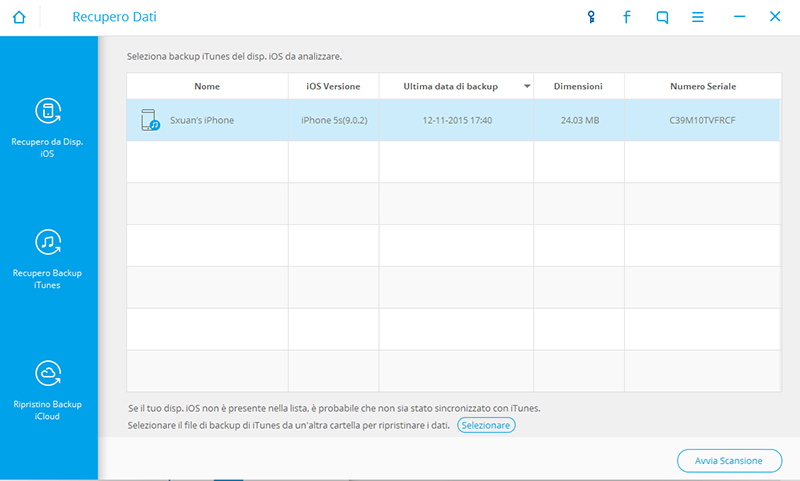
NB: Non occorre collegare il tuo iPhone al computer. Tutti i dati infatti potranno essere salvati sul computer per poi essere importati nuovamente sul tuo iPhone.
3. Ciccare in basso a destra sul pulsante AVVIA SCAN per avviare l’estrazione dei dati dal backup iPhone. Dopo tale processo di estrazione, tutti i dati (SMS, Contatti, Note, Video, Foto, Appunti, Memo Vocali, ecc…) saranno suddivisi in diverse categoria e sarà possibile visualizzarli in anteprima prima del recupero.

4. Seleziona i file da salvare e clicca in basso su “Recupera” per salvarli sul tuo computer.
Nota: Dopo il salvataggio potrai ripristinare i dati sul tuo iPhone importandoli o tramite iTunes oppure utilizzando software come TunesGO. Ad esempio per importare i contatti della rubrica leggi questo articolo
Una risposta
[…] come risolvere il problema di accesso ai file di backup (iTunes e iCloud), usando un programma iPhone Backup Extractor, ossia un programma in grado di leggere ed Estrarre Dati da Backup iTunes e […]